word自动编写摘要
可以利用自动编写摘要功能自动概括文档要点。如果要创建供他
人阅读的摘要,可用自动编写摘要功能复制要点,并将其插入到可
执行摘要或文摘中;如要阅读摘要或联机文档,可在自动编写摘要
窗口中显示该文档。此窗口可在只显示文档要点和在文档中突出显
示要点之间进行切换。阅读过程中,还可随时改变显示文档的详细
程度。
自动编写摘要功能在结构性好的文档中效果最好,对于结构性不
好的文档,自动编写摘要功能可能会有很多不令人满意的地方。结
构性好一般指能根据不同的内容块用不同的标题等级来标识。能应
用Word 内置的一些样式来组织文档,这样Word 就能很好地识别文
档的重点以自动编写出重点突出的摘要来。
6.9.1 自动创建可执行摘要
自动创建可执行摘要的步骤如下:
(1)单击【工具】菜单中的【自动编写摘要】菜单项。Word 就
会开始自动编写摘要,要取消正在执行的摘要,可按下Esc 键。命令完成后会出现如图6-41 所示的【自动编写摘要】对话框。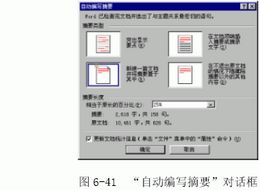
(2)在【摘要类型】下面选择文档的显示方案。
(3)在【相当于原长的百分比】框中键入或选择摘要的详细程
度。
(4)如果要更新文档的统计信息,请选中【更新文档统计信息】
复选框。
6.9.2 以不同详细程度查看联机文档
如果在【摘要类型】中选择的是【突出显示要点】或者【在不退
出原文档的情况下隐藏除摘要以外的其他内容】,那么就会自动弹
出一个【自动编写摘要】工具栏,用户可以利用该工具栏整理显示的文档。
(1)要整理所显示的文档,可用【自动编写摘要】工具栏
上的相应选项。要调整详细程度,可拖动游标或单
击【相当于原长的百分比】框 上的箭头。
上的箭头。
(2)要在只显示文档要点和在文档中突出显示要点之间进行切
换,可单击“突出显示/只显示摘要”按钮 。这个按钮相当于在【突
出显示要点】和【在不退出原文档的情况下隐藏除摘要以外的其他
内容】这两个选项中切换。
。这个按钮相当于在【突
出显示要点】和【在不退出原文档的情况下隐藏除摘要以外的其他
内容】这两个选项中切换。
(3)完成后,单击【自动编写摘要】工具栏上的【关闭】按钮。
突出显示要点如图6-42 所示。
- ·上一篇:贴手机贴膜有何秘技等2则
- ·下一篇:定点捕获订单 用谷歌AdWords赚钱有道
- › word打开出错,启动提示出错 删除Normal.dot文件
- › 如何在WORD中调用AutoCAD的图形
- › pdf格式转换为word?怎么才能把pdf英文格式的文件转换成中文文件
- › Word里的图片复制到Photoshop里为啥出现了色阶?
- › Word、Excel无法正常复制粘贴2则
- › Word 2007按小数点对齐数字2则
- › 用Word转换中文简体和繁体的方法
- › 用中文WORD整理PROTEL电路设计资料
- › word 插入图表
- › Word文档变绿无法打开等2则
- › Word 2007中关闭“微软拼音”等4则
- › 在Word 6.0中文版中实现文本稿纸格式输出
- 在百度中搜索相关文章:word自动编写摘要
tag: Word教程,Word教程大全,电脑学习 - Word教程
热门推荐
- · word 插入图表
- · word自动编写摘要
- · word 简单域的使用
- · word对象的高级使用-插入图片对象
- · 处理word长文档-使用主控文档
- · word表格编辑
- · 使用word大纲视图
- · 为窗体对象设置属性
- · 使用窗体对象、集合和控件
- · 调用窗体对象的方法
- · 调用窗体对象的事件
- · 利用Word 编辑Web 文档--创建Web 页
- · 编辑Web 页
- · 设置Web 页格式
- · 查看Web 页的创作效果
